在网页上获取到指定的图片,并显示出来。
经过查阅相关资料,和自己亲身操作,首先whereis nginx 获取nginx的安装目录,查找到配置文件nginx.log进行配置。
文件如下:
user root;
worker_processes 1;
#error_log logs/error.log;
#error_log logs/error.log notice;
#error_log logs/error.log info;
#pid logs/nginx.pid;
events {
worker_connections 1024;
}
http {
include mime.types;
default_type application
/octet-stream
;
log_format main
'$remote_addr - $remote_user [$time_local] "$request" '
'$status $body_bytes_sent "$http_referer" '
'"$http_user_agent" "$http_x_forwarded_for"'
;
access_log logs
/access
.log main;
sendfile on;
#tcp_nopush on;
#keepalive_timeout 0;
keepalive_timeout 65;
#gzip on;
server {
listen 80;
#端口号
server_name localhost;
#本机
charset utf-8;
#access_log logs/host.access.log main;
location ~ .*\.(gif|jpg|jpeg|png)$ {
expires 24h;
root
/home/images/
;
#指定图片存放路径
access_log
/usr/local/websrv/nginx-1
.9.4
/logs/images
.log;
#日志存放路径
proxy_store on;
proxy_store_access user:rw group:rw all:rw;
proxy_temp_path
/home/images/
;
#图片访问路径
proxy_redirect off;
proxy_set_header Host 127.0.0.1;
client_max_body_size 10m;
client_body_buffer_size 1280k;
proxy_connect_timeout 900;
proxy_send_timeout 900;
proxy_read_timeout 900;
proxy_buffer_size 40k;
proxy_buffers 40 320k;
proxy_busy_buffers_size 640k;
proxy_temp_file_write_size 640k;
if
( !-e $request_filename)
{
proxy_pass http:
//127
.0.0.1;
#默认80端口
}
}
location / {
root
/home/html
;
#html访问路径
index index.html index2.htm;
#html文件名称
}
配置完成需要重启nginx:service nginx restart
如果出现无法重启的情况,可以先 ps aux | grep nginx 获取nginx的运行线程,然后kill -9 端口 杀死对应线程,然后在 service nginx start/stop/restart 启动/停止/重启。
然后在浏览器用响应的地址+图片就能访问了
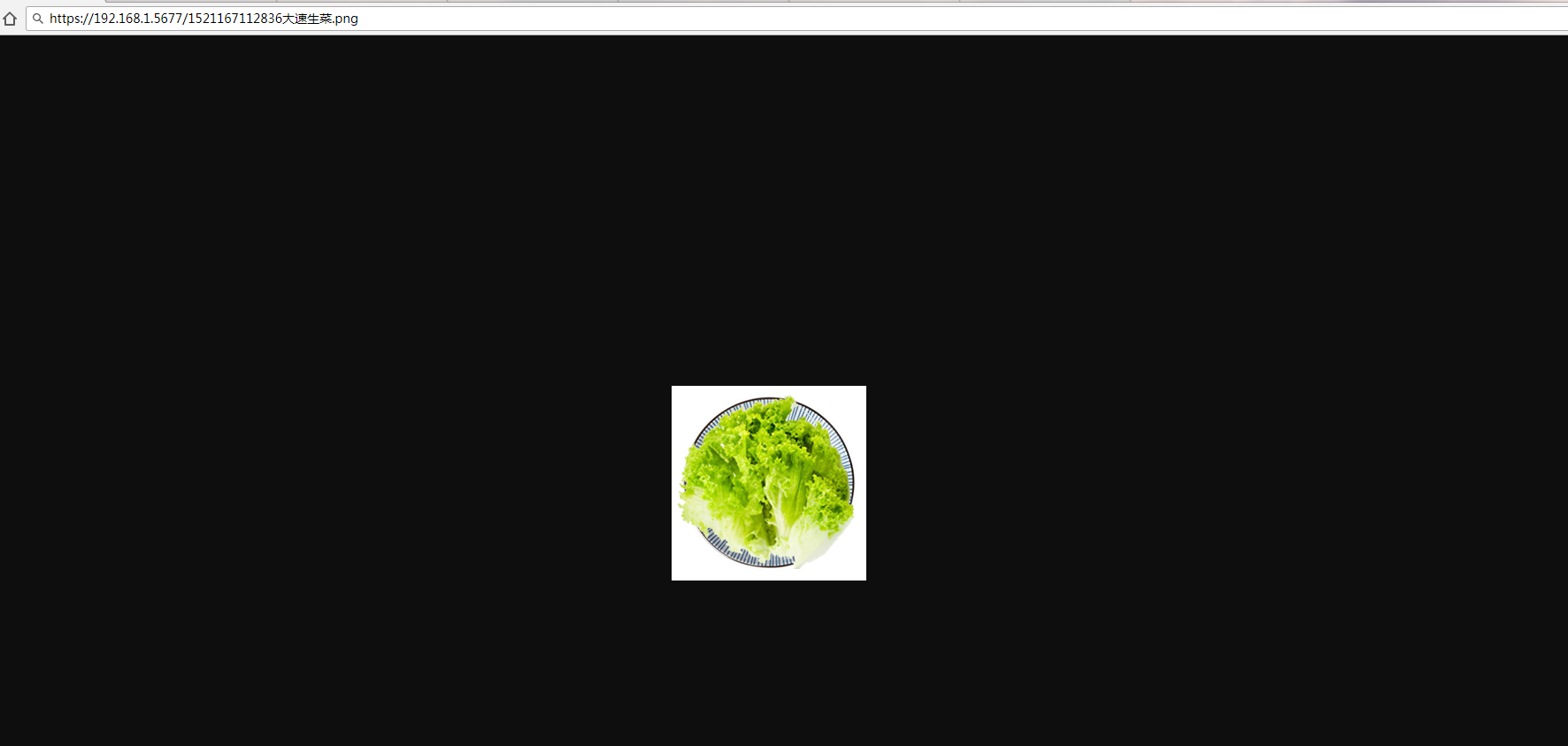
转载于:https://www.cnblogs.com/app3306/p/9138787.html